Eu tenho um DVD de anime japonês e quero colocar o áudio em inglês do DVD dos EUA que também tenho neste DVD japonês. Também quero colocar as legendas em inglês que tenho no formato SRT do DVD dos EUA.
Eu tenho todo o DVD japonês copiado para a pasta Video_TS. Acredito que esse seria o primeiro Passo. É tão simples quanto adicionar o inglês AC3 e o inglês SRT na pasta? Como eu faria isso?
Você já se deparou com a mesma pergunta antes? ou Você está confuso para adicionar legendas e faixas de áudio ao seu vídeo? Leia este post, você encontrará a resposta.

Adicionar legenda e faixa de áudio ao DVD
Quando você assiste a filmes, está acostumado com a legenda abaixo? Você se sentirá desconfortável sem palavras na tela? Quando você cria um disco DVD a partir de seu próprio vídeo gravado, gostaria de adicionar uma faixa de áudio externa ao vídeo? Se todas as respostas forem sim, então você veio ao lugar certo. Aqui, mostraremos como adicionar faixa de áudio e legenda ao vídeo antes de gravá-lo em DVD com Aiseesoft Burnova - DVD Creator.
Aiseesoft Burnova é um gravador profissional de DVD/Blu-ray, que adiciona legendas e faixas de áudio ao DVD, cria vídeos locais a partir do computador e muito mais
Passo 1Instale o Aiseesoft DVD Creator no seu computador. Para usuários de Mac, escolha a versão do Mac.
Passo 2Carregue o vídeo no programa. Verifique o arquivo de vídeo que você carregou e clique em Faixa de áudio ou Legenda. Opere na janela que apareceu.
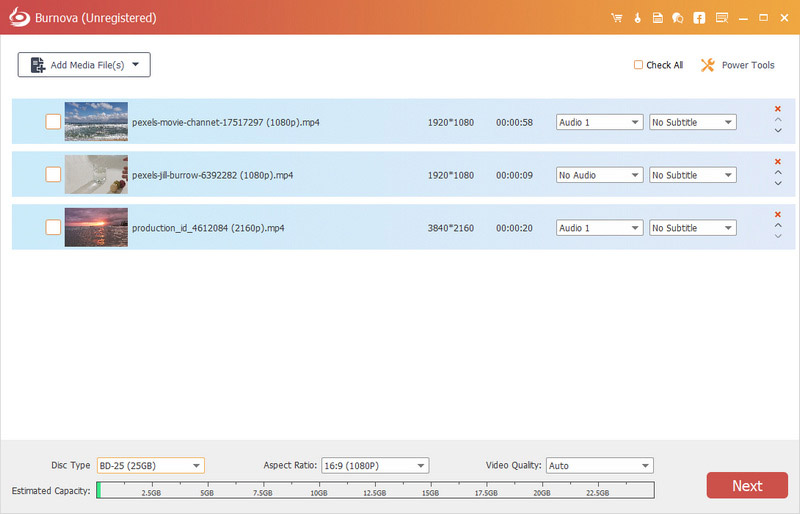
Passo 3Escolha Legenda e clique no botão de adição. Escolha o arquivo de legenda em seu disco local e abra-o. Observe que os formatos de arquivo suportados incluem .srt, .sub, .ssa e .ass. Depois de carregar os arquivos de legenda, você pode definir o idioma, posição, fonte, tamanho e cor da legenda. Para sincronizar a legenda com o vídeo, você pode até alterar o tempo de atraso.
Passo 4Escolha Faixa de áudio e clique no botão de adição. Escolha o arquivo de áudio em seu disco local e abra. Ele suporta todos os formatos de áudio populares, incluindo MP3, MP2, AAC, AC3, WMA, OGG etc. Depois de carregar os arquivos de áudio, você pode alterar o idioma, volume, codificador, taxa de bits e canais. Para sincronizá-lo com a imagem, ajuste a Latência arrastando para frente ou para trás.

Passo 5Clique em OK depois que as configurações estiverem concluídas. Visualize o efeito de saída e se tudo estiver certo, você pode gravar em DVD ou editar o vídeo agora.


Neste artigo, apresentamos principalmente como adicionar legendas e faixas de áudio ao DVD antes de gravá-lo. Basta seguir este post para adicionar legendas e faixas de áudio ao DVD e criar um DVD exclusivo.